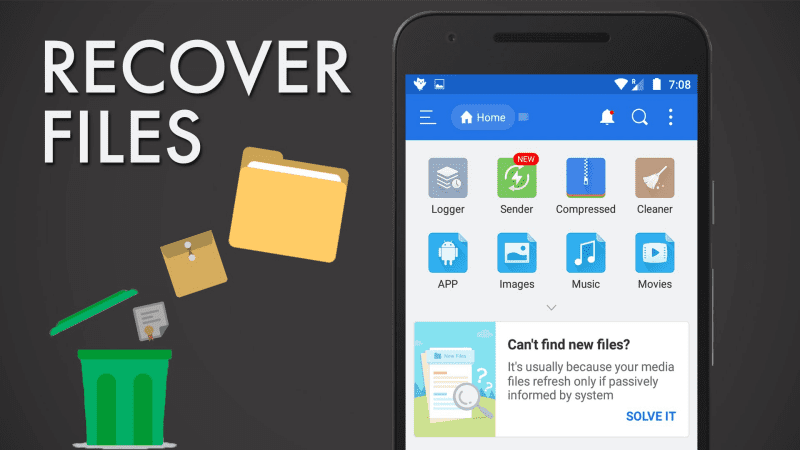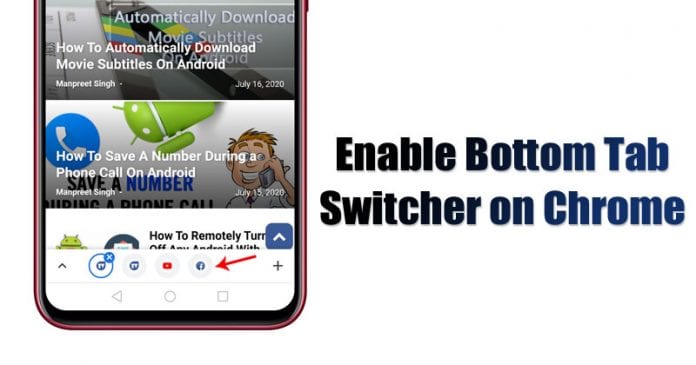
Ha körülnézünk, azt látjuk, hogy a Google Chrome jelenleg a legnépszerűbb webböngésző. A funkciókban gazdag webböngésző asztali számítógépekre és okostelefonokra is elérhető. A közelmúltban a Google számos funkciót vezetett be a Chrome-ban az asztali számítógépekhez hasonló lapos csoportokhoz, új bővítménysávot, zenevezérlő sávot stb.
Most úgy tűnik, hogy a Google meg akarja változtatni a lapok közötti váltás módját az Androidra készült Chrome böngészőben. A Google egy új funkciót tesztel, amely lehetővé teszi, hogy ikonok segítségével navigáljon a megnyitott lapok között.
Az új Chrome-jelző lehetővé teszi az Android-felhasználók számára, hogy egy lapsávot helyezzenek el a képernyő alján. Az új lapsáv az összes megnyitott lapot felsorolja. Ezért ebben a cikkben úgy döntöttünk, hogy megosztunk egy munkamódszert, amellyel a Chrome Androidra alkalmazás aljára adhatunk egy lapváltót.
Az alsó lapváltó engedélyezésének lépései a Chrome Android rendszeren
Az új funkció használatához telepítenie kell a Chrome Beta Android alkalmazást. Kövesse az alábbi egyszerű lépéseket, hogy engedélyezze az alsó lapváltót a Chrome Androidhoz.
1. lépés. Először is töltse le és telepítse Chrome Béta Android okostelefonján.
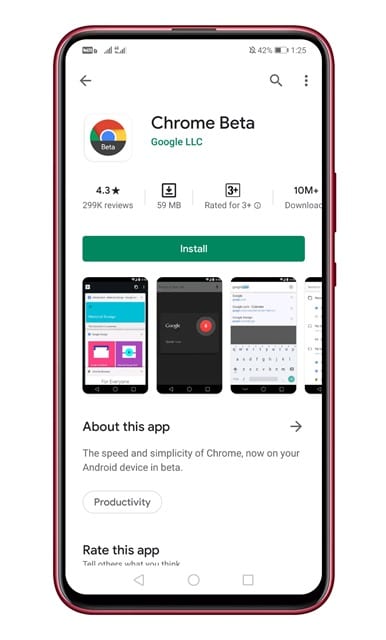
2. lépés Ezután nyissa meg a webböngészőt, és érintse meg az „Elfogadás és folytatás” gombot.
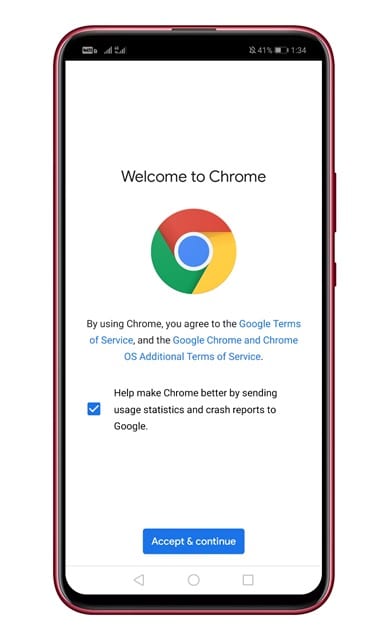
3. lépés. Most keresse meg az URL-t – chrome://flags
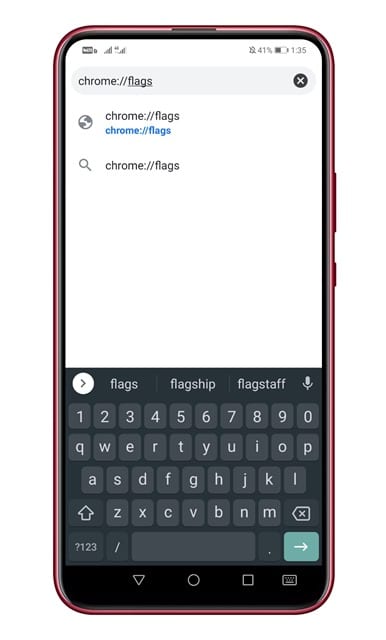
4. lépés: A Chrome kísérleti oldalán keressen a „Feltételes lapsáv”, a „Lapcsoportok” és a „Lapcsoportok felhasználói felület fejlesztései” kifejezésre. Engedélyeznie kell ezt a három zászlót.
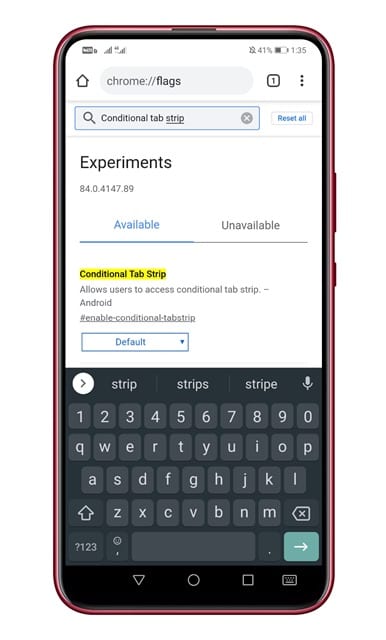
5. lépés: A zászlók engedélyezéséhez válassza ki az „Engedélyezve” lehetőséget a legördülő menüből.
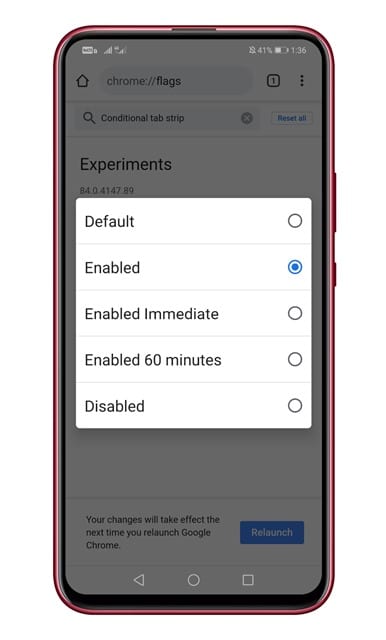
6. lépés Következő lépésként érintse meg az „Újraindítás” gombot.
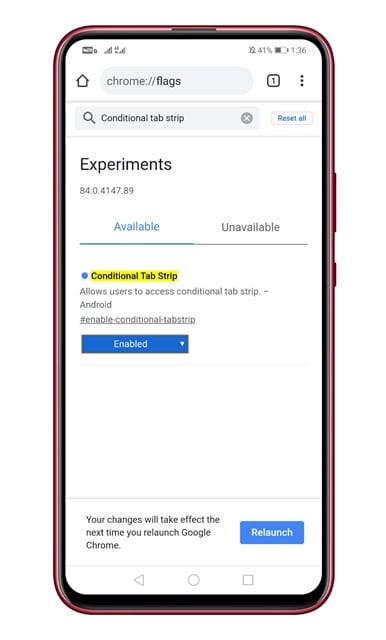
7. lépés: Ha elkészült, nyisson meg egy új lapot, majd nyisson meg egy második lapot. Most át kell húznia az egyik lapot a másik lap tetejére, hogy az egy lapcsoportba olvadjon össze.

8. lépés: Az egyesítés után az új navigációt láthatja a böngésző alján.
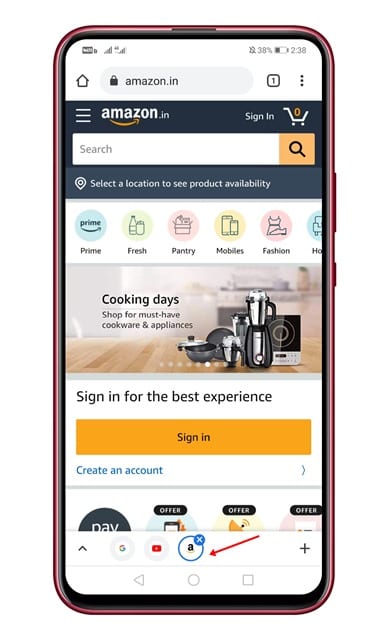
Ez az! Kész vagy. Így engedélyezheti az alsó lapváltót a Chrome Androidhoz.
Tehát ez a cikk arról szól, hogyan lehet engedélyezni az alsó lapváltót a Chrome Androidhoz. Ha bármilyen egyéb kétsége van ezzel kapcsolatban, tudassa velünk az alábbi megjegyzés rovatban.